报表生成器FastReport VCL是用于在软件中集成商务智能的现代解决方案。它提供了可视化模板设计器,可以访问最受欢迎的数据源,报告引擎,预览,将过滤器导出为30多种格式,并可以部署到云,Web,电子邮件和打印中。
近日,FastReport VCL更新至v6.7,在新版本中,添加了对最新版本IDE的支持,简化了用于付款标准的条形码的创建,新增从预览窗口直接编辑RichView的功能,同时修复了多个Bug问题。欢迎下载体验。(点击下方按钮下载)
一个常见的问题是如何将文档从Delphi应用程序发送到RTF。这是一种很流行的格式,如果你的电脑上没有安装Microsoft Word,你可以使用WordPad来打开文件。Mac OS X的默认编辑器TextEdit支持这种格式。大多数文本编辑器都支持某种形式的RTF。
富文本格式(RTF)是微软在1982年开发的一种高级文本格式。RTF通常用于创建电子书,不太常见的文档。最初,这种格式的目的是创建一个便于使用图书和文档的文件。这是通过内置的meta标签完成的,它允许您快速浏览文档。
这种格式是很容易访问的。此外,Windows通常包含一个DLL来呈现和显示RTF。
从Delphi和Lazarus以RTF格式保存的三种典型方法
1、可以自己生成RTF文件。维基百科中有一个简单的RTF文本的可爱例子:
{\rtf1\ansi{\fonttbl\f0\fswiss Helvetica;}\f0\pard
This is some {\b bold} text.\par
}
2、对于更复杂的任务,有特殊的RTF转换器-例如,由我们的行业同事TRichView开发的编辑器。
3、当然,使用FastReport是最好的方法!毕竟,不仅需要制作“任何” RTF(通常需要使用数据,不同的对象),而且这里有许多FastReport工具可以帮助我们不仅创建格式化的文本和表格,还可以插入插图,条形码,图形,指示器,图形基元等。
在Delphi中创建RTF,而无需编写任何代码!
因此,编译项目并使用“导出到RTF”组件实现FastReport。生成报告,启动它,然后在预览窗口中单击“保存”。然后从预览中调用导出(下面我将描述如何使用Delphi代码以RTF格式保存)。出现导出到RTF设置的窗口。
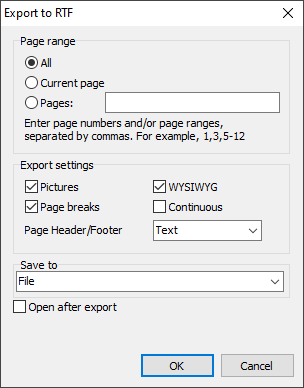
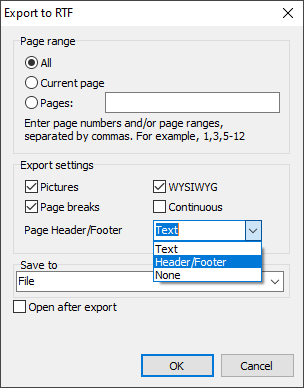
我们可以选择将文档的哪些页面发送到Excel,某些页面或某个范围。
导出设置——是否将图片插入到RTF中,设置与原始版本更好的视觉对应(WYSIWYG)和使用分页符。还可以在每个页面上重复列标题。
RFT是——种逐页的文本格式,当然,它支持页眉和页脚。可以在结果文档中设置页眉和页脚的导出(是将它们导出为页眉和页脚、文本还是将它们从文件中排除)。
导出后打开——生成的文件将在与RTF文件关联的任何软件导出后立即打开。
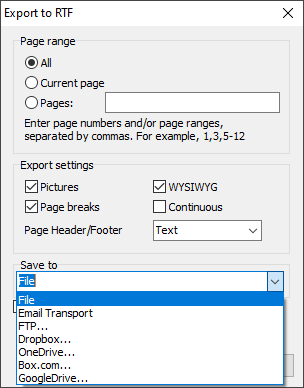
与往常一样,可以指定将RTF文件保存在何处(在本地存储中,以电子邮件发送,上传到FTP或云存储)。
直接从Delphi / Lazarus以RTF格式保存的代码
procedure TForm1.Button1Click(Sender: TObject);
begin
{Generate a report. The report must be generated before exporting}
frxReport1.PrepareReport();
{Set the range of pages to export. By default, all pages of the generated report are exported}
frxRTFExport1.PageNumbers := '2-3';
{Set whether to export pictures}
frxRTFExport1.ExportPictures := True;
{Set whether to export the page breaks so that when printing the pages correspond to the pages of the generated report}
frxRTFExport1.ExportPageBreaks := True;
{Set whether to generate a continuous document which skips headers and footers.}
frxRTFExport1.SuppressPageHeadersFooters := True;
{Set WYSIWYG}
frxRTFExport1.Wysiwyg := True;
{Set export mode for page headers and footers
hfText – as text;
hfPrint – as headers and footers. SuppressPageHeadersFooters is automatically set to True;
hfNone - skip}
frxRTFExport1.HeaderFooterMode := hfText;
{Set whether to open the resulting file after export}
frxRTFExport1.OpenAfterExport := False;
{Set whether to display export progress (show which page is currently being exported)}
frxRTFExport1.ShowProgress := False;
{Set whether to display the export filter dialog box}
frxRTFExport1.ShowDialog := False;
{Set the name of the resulting file.}
{Please note that if you do not set the file name and disable the export filter dialog box,}
{the file name selection dialog will still be displayed}
frxRTFExport1.FileName := 'C:\Output\test.rtf';
{Export the report}
frxReport1.Export(frxRTFExport1);
end;
Fastreport在线购买价更低!赶紧加入购物清单吧!
还想要更多吗?您可以点击阅读【FastReport 报表2020最新资源盘点】,查找需要的教程资源。如果您有任何疑问或需求,请随时加入FastReport技术交流群(783996712),我们很高兴为您提供查询和咨询。
欢迎任何形式的转载,但请务必注明出处,尊重他人劳动成果
转载请注明:文章转载自:FastReport控件中文网 [https://www.fastreportcn.com/]
本文地址:https://www.fastreportcn.com/post/2834.html
相关产品: FastReport VCL,
 联系电话:023-68661681
联系电话:023-68661681

 返回
返回